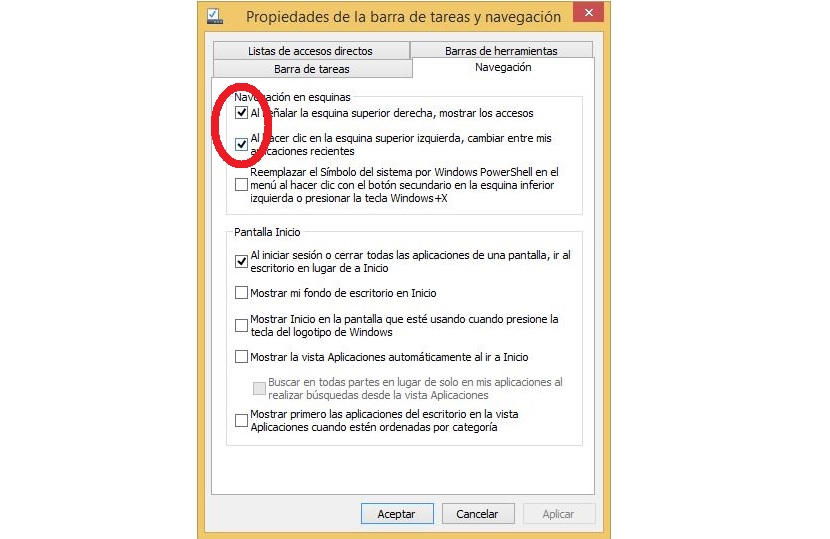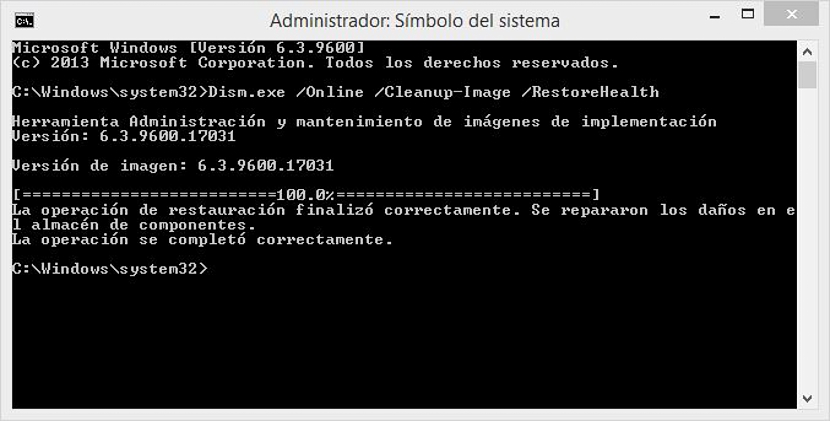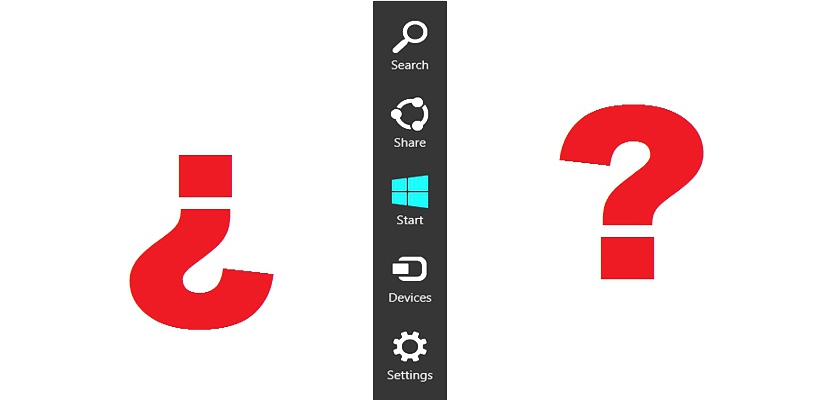
উইন্ডোজ ৮.১ এর মধ্যে যে কোনও সময়ে আমাদের যে কোনও সময় প্রয়োজনীয়তার প্রয়োজন হতে পারে চার্মস বারটি অন্যতম, যেহেতু সেখান থেকে কোনও ব্যবহারকারীর সম্ভাবনা রয়েছে পিসি কনফিগারেশনটিতে দ্রুত এবং চটজলদি অ্যাক্সেস করুন অন্যান্য অনেক বিকল্পের মধ্যে রয়েছে।
দুর্ভাগ্যক্রমে, এই অপারেটিং সিস্টেমের বিপুল সংখ্যক ব্যবহারকারী কিছুটা অস্বাভাবিক সমস্যায় ভুগছেন; উইন্ডোজ ৮.১ এ চার্মস হিসাবে পরিচিত এই বারটি মাউস পয়েন্টারটি অনুষ্ঠিত হওয়ার সময় এটি কেবল প্রদর্শিত হয় না অপারেটিং সিস্টেমে কোনও ধরণের কনফিগারেশন করার দরকার পড়লে পর্দার কোনও কোণে দুর্দান্ত বিরক্তি হচ্ছে। এই কারণে, এখন আমরা উল্লেখ করব যে এই সমস্যাটি সংশোধন করার জন্য আপনার কী করা উচিত এবং মাইক্রোসফ্ট কী পরামর্শ দেয় যে এটি একই উদ্দেশ্য নিয়ে করা উচিত।
উইন্ডোজ 8.1 এ টাস্কবার সেটিংস পর্যালোচনা করুন
এই উপাদানটি নির্দিষ্ট সময়ে উপস্থিত না হওয়ার কারণটি মাইক্রোসফ্ট অনুসারে বিভিন্ন কারণের কারণে হতে পারে, সম্ভবত তাদের মধ্যে অন্যতম সম্ভবত এটি সম্ভবত এই অপারেটিং সিস্টেমে কোনও ধরণের ম্যালওয়্যার বাসা তৈরি করেছে। যাইহোক, হতাশ হয়ে এই অপারেটিং সিস্টেমের কিছু বৈশিষ্ট্যগুলি পর্যালোচনা শুরু না করার পরামর্শ দেওয়া হচ্ছে যাতে দুর্ঘটনাক্রমে আমরা নিজেরাই এই চার্মস বারটি নিষ্ক্রিয় করতে পারি কিনা তা খুঁজে বের করতে। আমরা পরামর্শ দিচ্ছি যে অন্যান্য ধরণের আরও বিশেষ পদ্ধতিতে এগিয়ে যাওয়ার আগে আপনি নিম্নলিখিত পদক্ষেপগুলি অনুসরণ করুন:
- আপনার উইন্ডোজ 8.1 অপারেটিং সিস্টেমটি শুরু করুন এবং এতে এগিয়ে যান ডেস্ক.
- এখন mouse এ মাউসের ডান বোতামটি টিপুনটাস্কবার"।
- প্রাসঙ্গিক মেনু থেকে আপনার chooseবৈশিষ্ট্য"।
- প্রদর্শিত নতুন উইন্ডো থেকে ট্যাবটি নির্বাচন করুন «navegación"।
এই অঞ্চলে আমরা নিজেরাই খুঁজে পেয়েছি এমন কিছু উপাদান পর্যালোচনা করে আপনাকে যা করতে হবে তা হ'ল। প্রথম দুটি বাক্স সক্রিয় করতে হবে, যেহেতু তারা উইন্ডোজ 8.1 কে সহায়তা করবে যাতে ব্যবহারকারী প্রতিটি সময় স্ক্রিনের কোণায় মাউস পয়েন্টারটি নেওয়ার জন্য বিভিন্ন বিকল্প উপস্থিত হয়। যদি এই বাক্সগুলি নিষ্ক্রিয় করা হয় এবং পরে আমরা সেগুলি সক্রিয় করি তবে আমাদের দেখতে হবে এখন চার্মস বারটি উপস্থিত হয় কিনা।
যদি কোনও কারণে হয় এই চার্মস বারটি উপরে প্রস্তাবিত পদ্ধতিটি দিয়ে সক্রিয় করা হয়নি, তারপরে আমাদের আরও একটি বিশেষজ্ঞের সাথে অগ্রসর হতে হবে, এটি মাইক্রোসফ্টের প্রস্তাবনা।
উইন্ডোজ 8.1 ফাইলগুলির অখণ্ডতা পরীক্ষা করুন
উপরে প্রস্তাবিত পদ্ধতিটি সম্পাদন করা সহজ প্রক্রিয়াগুলির মধ্যে একটি, যা শর্তে সমস্যাটি সংশোধন করা উচিত চেমস বারের উপস্থিতি বা অন্তর্ধান অপারেটিং সিস্টেমের এই সংস্করণে। এখন, যদি এটি উপস্থিত না হয়, তবে এটি কোনও ধরণের ম্যালওয়ারের উপস্থিতি বা উইন্ডোজ 8.1 ইনস্টলেশন ফাইলগুলিতে কোনও ত্রুটি থাকতে পারে; এই কারণে, আমরা আপনাকে নিম্নলিখিত ধাপগুলি অনুসরণ করার পরামর্শ দিই, যা মাইক্রোসফ্টের পরামর্শ:
- আপনার উইন্ডোজ 8.1 অপারেটিং সিস্টেম শুরু করুন এবং «এ যানডেস্ক"।
- মাইক্রোসফ্ট সুরক্ষা স্ক্যানারের সাহায্যে হুমকির সম্ভাব্য উপস্থিতি পরীক্ষা করে দেখুন।
- সরঞ্জামটি দিয়ে অপারেটিং সিস্টেমটি বিশ্লেষণ করুন দূষিত সফ্টওয়্যার অপসারণ.
- প্রশাসকের অনুমতি নিয়ে সিএমডিকে কল করুন জয় + এক্স
- নিম্নলিখিত ক্রমটি লিখুন: এসএফসি / স্ক্যানউ
- সিএমডি উইন্ডোটি বন্ধ না করে এখন নিম্নলিখিত ক্রমটি লিখুন:
Dism.exe /Online /Cleanup-Image /RestoreHealth
মাইক্রোসফ্ট জানিয়েছে যে এই পদ্ধতিটি করা উচিত উইন্ডোজ 8.1 এর চার্মস বারে পুনরুদ্ধার করুন, সুতরাং এই উপাদানটি আবার দেখার চেষ্টা করার জন্য আপনাকে ধাপে ধাপে প্রক্রিয়াটি অতিক্রম করা উচিত। সর্বশেষ পদক্ষেপ যা আমরা বলেছি তা হ'ল সবচেয়ে বিতর্কিত একটি যা উত্থাপিত হতে পারে, কারণ এটি প্রকৃতপক্ষে এই অপারেটিং সিস্টেমটিতে ইনস্টল করা সমস্ত উপাদান এবং ফাইলগুলির একটি বিশ্লেষণ বিশ্লেষণ করে, যা কিছুটা সময় নিতে পারে।
আমরা আপনাকে পরামর্শ দিচ্ছি যে আপনি যখন কম্পিউটারটি ব্যবহার করবেন না এবং যতক্ষণ সম্ভব, বিশ্রামের সময় বিশ্রামের সময় আপনি এই প্রক্রিয়াটি চালিয়ে যান।